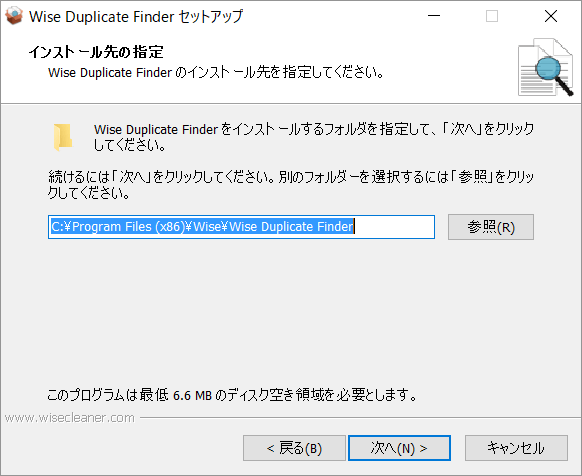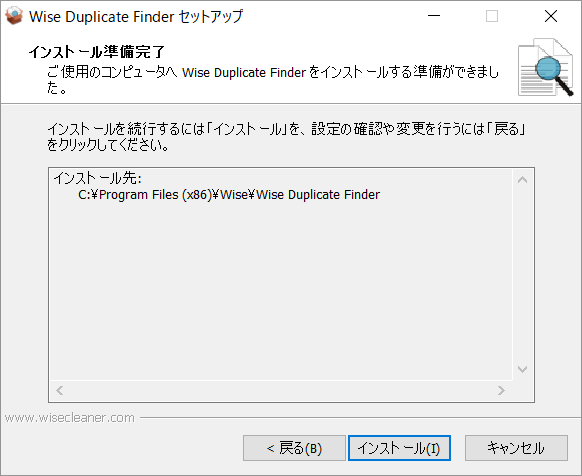Wise Duplicate Finder は、Windows PC上の重複ファイルを簡単に検索・削除することができる無料ソフトです。(一部、有料の機能も含まれます。)
開発元は、有名な無料PC高速化&最適化ソフト Wise Care 365 Free を提供する WiseCleaner社です。
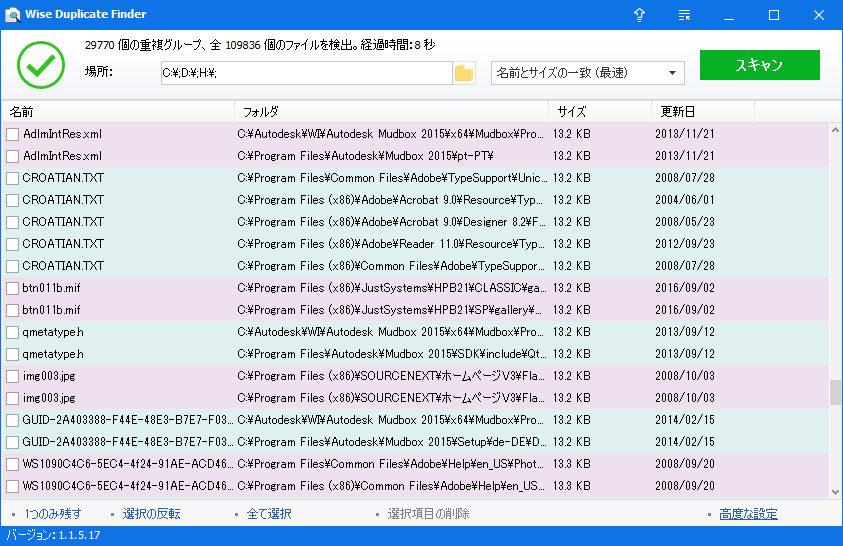
Wise Duplicate Finder は、Windows PC上の重複ファイルを簡単に検索・削除することができる無料ソフトです。(一部、有料の機能も含まれます。)
開発元は、有名な無料PC高速化&最適化ソフト Wise Care 365 Free を提供する WiseCleaner社です。
Wise Duplicate Finder を使用すれば、Windows PC上の重複ファイルを簡単に検索・削除することができます。
Wise Duplicate Finder を起動すると以下の画面が表示されます。
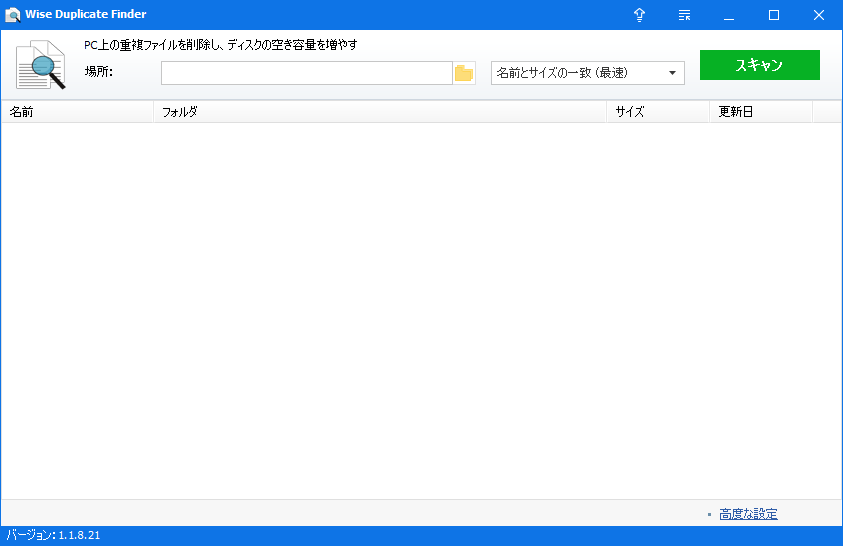
重複ファイルをスキャンする前にスキャンする場所を指定します。
「場所」欄のフォルダアイコンをクリックすると以下の「フォルダを選択」画面が表示されます。「フォルダを追加」をクリックしてスキャンしたいフォルダを選択してください。選択したフォルダは「フォルダを選択」画面に表示されます。

スキャン対象フォルダの追加が完了したら「OK」ボタンをクリックします。
フォルダの指定が完了したら「スキャン」ボタンをクリックしてください。
スキャンが実行され、以下の画面が表示されます。

スキャンが完了すると以下のような画面となり、指定したフォルダ内の重複ファイル一覧が表示されます。
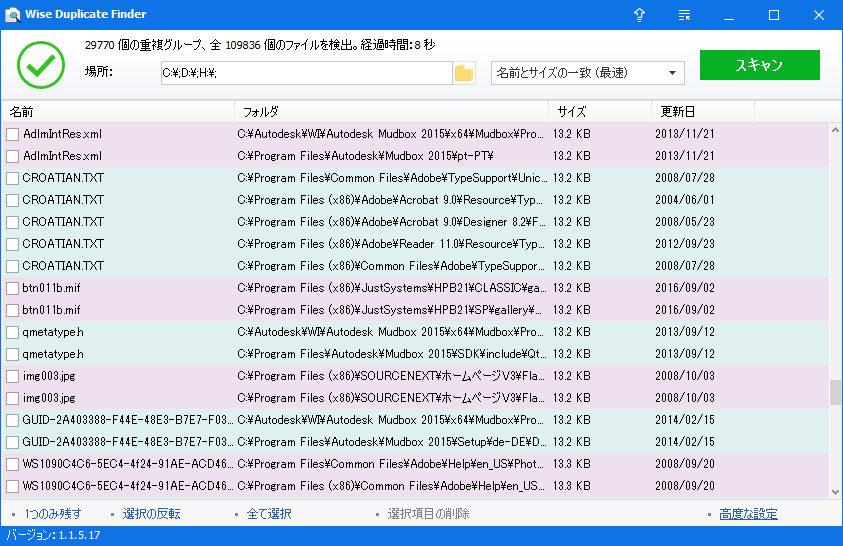
一覧上で同じファイルは同じ色で表示されます。削除したいファイルをチェックし、画面下部の「選択項目の削除」をクリックすると該当ファイルの削除が実行されます。
画面下部の「選択の反転」をクリックすると、チェックボックスの選択状況を反転することができます。「全て選択」をクリックすると全項目がチェックされます。
「1つのみ残す」をクリックすると、重複した項目のうち1つのみが残るよう自動的にチェックすることができますが、この機能は現在有料のようです。
画面右下の「高度な設定」をクリックすると設定画面が表示されます。
この画面では、検索対象ファイルの最小サイズと最大サイズの指定、検索対象に含めるファイルの種類や除外したいファイルの種類を指定することができます。特定のキーワードやフォルダを指定してスキャン対象から除外することもできます。

誤ってファイルを削除してしまった場合も、該当ファイルを復元することができるので安心です。
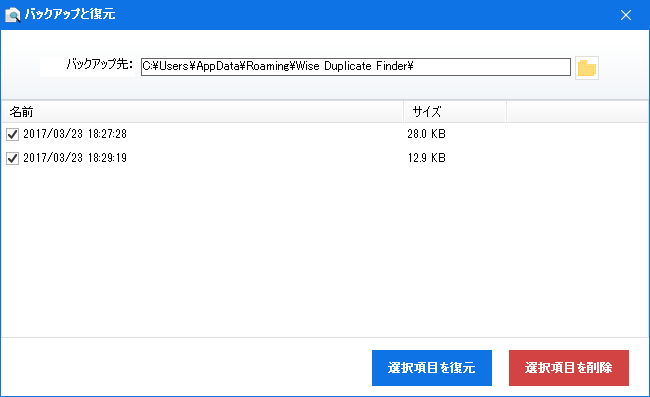
以下のボタンをクリックし、Wise Duplicate Finderをダウンロードしてください。
以下の手順で Wise Duplicate Finder をインストールしてください。